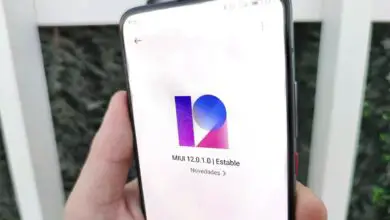9 Trucchi controllati in RealMe UI Devi provare nel tuo Reame
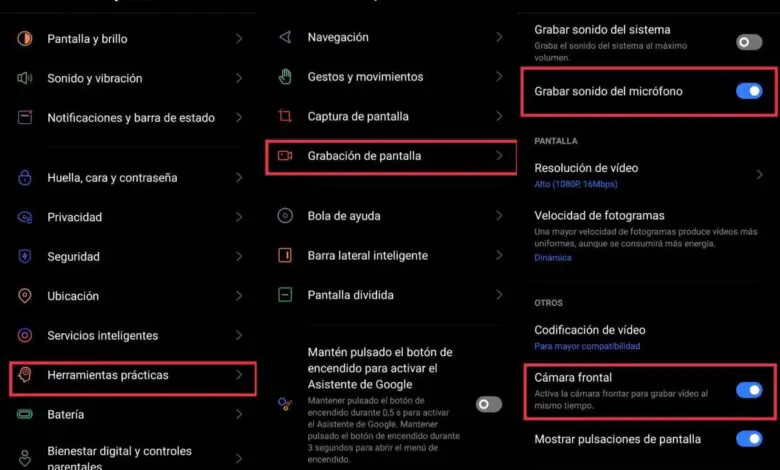
realme UI è il sistema operativo basato su Android che hanno tutti i telefoni realme, come i recenti realme 8 e realme 8 Pro.
Fino al 2020, tutti i terminali realme erano dotati di Color OS, il livello di personalizzazione dei cellulari OPPO, ma, da allora, tutti gli smartphone di questo produttore cinese hanno l’interfaccia utente realme, un software molto completo e senza pubblicità che ha alcune funzioni sconosciute per gran parte degli utenti del marchio.
Parleremo sia della realme UI 1.0 basata su Android 10 che della realme UI 2.0 basata su Android 11, quindi, se vuoi sapere come ottenere il massimo dal tuo realme mobile, continua a leggere, perché esamineremo alcuni dei trucchi più interessanti dell’interfaccia utente di realme.

realme UI, il livello di personalizzazione incluso nei cellulari realme
Scorri verso il basso per vedere il pannello delle notifiche
Quello che di solito consultiamo sul nostro terminale mobile durante il giorno sono le notifiche in sospeso e per accedervi devi solo far scorrere il dito verso il basso dalla parte superiore dello schermo, ma l’interfaccia utente di realme rende questo compito più facile perché puoi farlo senza bisogno di allungare il tuo dito sulla parte superiore dello smartphone.
In questo modo, facendo scorrere il dito verso il basso dal centro dello schermo si può scegliere tra vedere un drawer per la ricerca delle applicazioni (che è quello che compare di default quando si esegue questo gesto) o visualizzare il pannello delle notifiche, per il quale si Dovrai andare su «Impostazioni-Schermata iniziale, schermata di blocco e schermo sempre attivo», toccare «Scorri verso il basso nella schermata iniziale» e, infine, selezionare «Pannello di notifica».
Apri app ed esegui funzioni con lo schermo spento
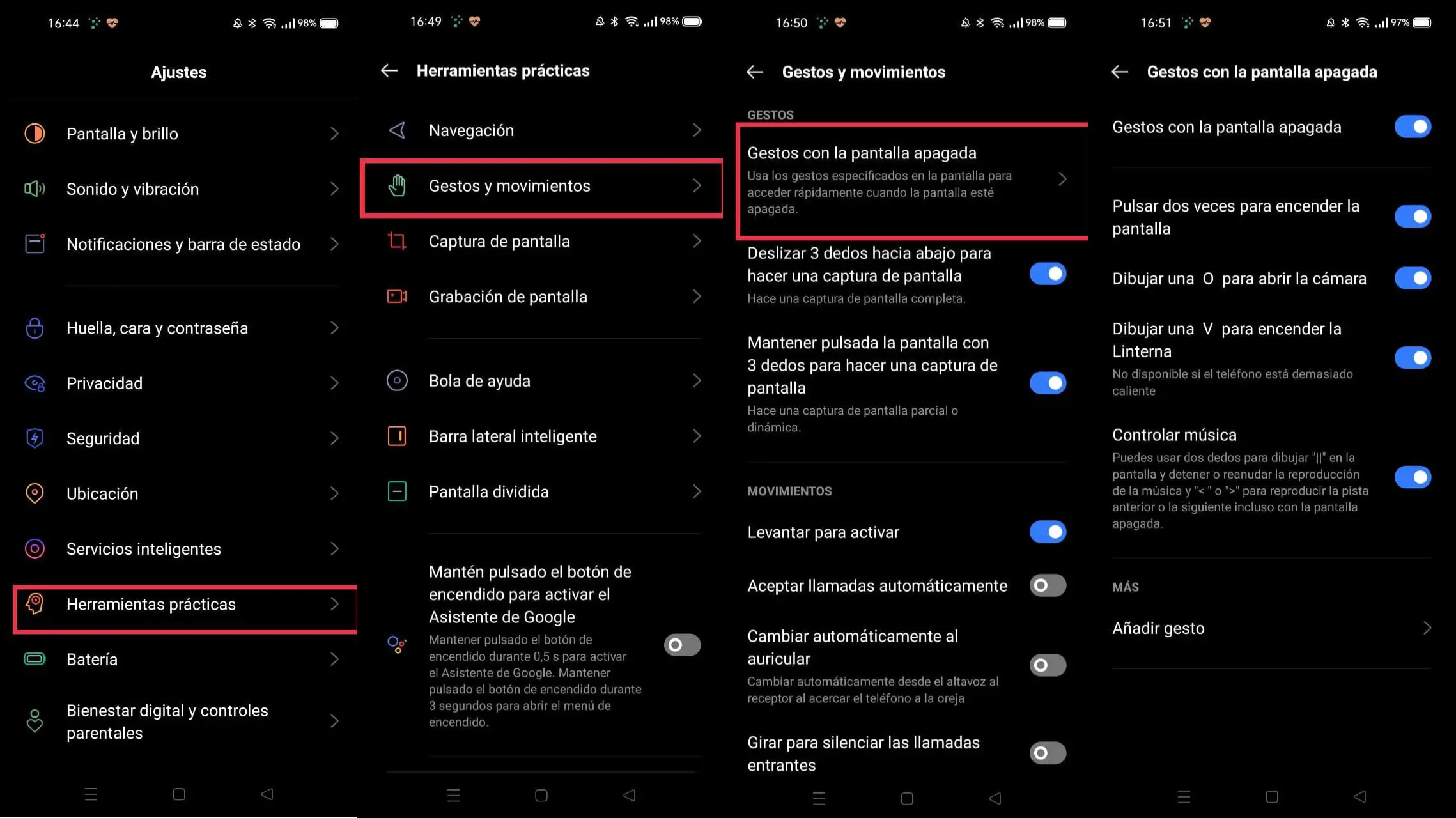
Quindi puoi attivare i gesti con lo schermo spento nell’interfaccia utente di realme
L’interfaccia utente di Realme, come Color OS, ha una serie di gesti che puoi eseguire con lo schermo spento che sarà molto utile.
Per farlo, ti basta accedere alla sezione «Strumenti pratici» in Impostazioni, cliccare su «Gesti e movimenti», selezionare la prima opzione, «Gesti a schermo spento» e attivarla premendo l’interruttore a destra.
Una volta attivato, vedrai le opzioni predefinite dal sistema operativo e una sezione finale per creare i tuoi gesti, come disegnare una «T» per aprire Telegram.
Le opzioni predefinite che realme UI ti offre sono le seguenti:
- Premere due volte per accendere lo schermo.
- Disegna una «O» per aprire la fotocamera.
- Disegna una «V» per accendere la torcia.
- Controlla la musica disegnando «ll» per mettere in pausa la riproduzione e «<» o «>» per cambiare i brani.
Attiva la barra laterale intelligente
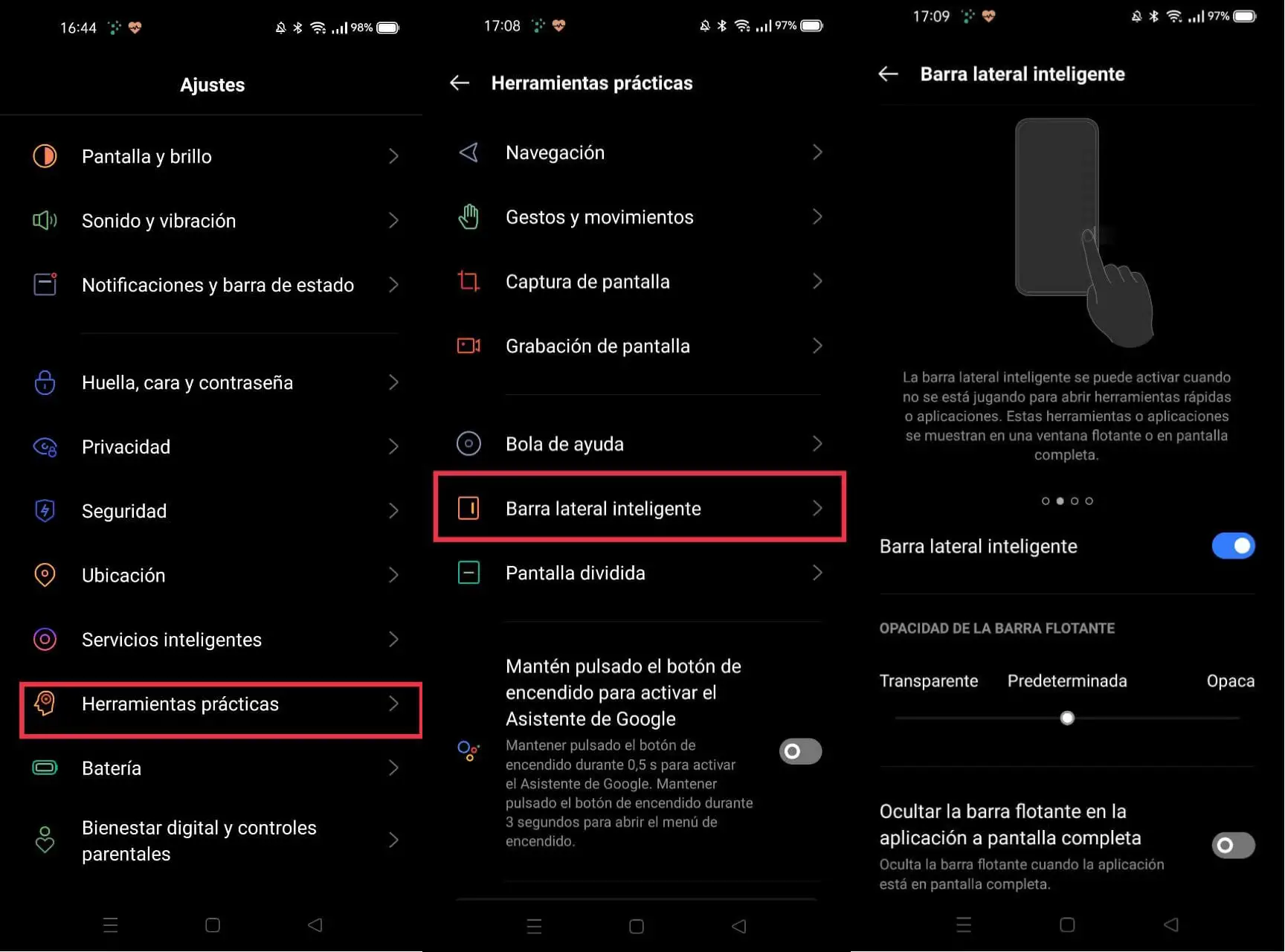
Passaggi da seguire per attivare la barra laterale intelligente nell’interfaccia utente di realme
Approfittando del fatto che ti trovi nella sezione «Strumenti pratici», puoi attivare questa funzione cliccando su «Barra laterale intelligente», che ci darà accesso alle impostazioni di questo strumento e mostrerà una barra sul lato destro di lo schermo con alcune applicazioni e utilità che possono essere molto utili nel nostro quotidiano.
All’interno delle impostazioni della «Smart Sidebar» è possibile modificarne il grado di opacità e attivarne l’occultamento quando si visualizza un’applicazione a schermo intero.
Ricorda che puoi personalizzare completamente le applicazioni e le utilità che desideri visualizzare in questa barra laterale semplicemente aprendola e facendo clic sul segno «+» situato in basso.
Richiama l’Assistente Google utilizzando il pulsante di accensione
Non sei il primo né sarai l’ultimo ad avere problemi ad attivare l’assistente di Google con il comando vocale «OK Google» e per questo motivo sarà sicuramente interessante per te poterlo attivare dal pulsante di accensione del tuo reame cellulare.
Per fare ciò, continuiamo all’interno della sezione «Strumenti pratici» e alla fine di tutto vedrai un’impostazione chiamata «Premi e tieni premuto il pulsante di accensione per attivare l’assistente di Google». Una volta attivato, ora puoi richiamare Google Assistant semplicemente tenendo premuto il pulsante di accensione sul tuo telefonino per mezzo secondo.
Cattura screenshot semplicemente facendo scorrere le dita
Una delle azioni che più comunemente eseguiamo con il nostro smartphone è fare screenshot e per questo, sui cellulari realme, come in molti altri terminali, devi solo premere contemporaneamente il pulsante di riduzione del volume e il pulsante di accensione. Tuttavia, l’interfaccia utente di realme nasconde un metodo ancora più semplice per acquisire i tuoi screenshot.
In questo modo è sufficiente far scorrere tre dita contemporaneamente dall’alto verso il basso per acquisire lo screenshot e, inoltre, è possibile accedere anche a opzioni aggiuntive tenendo premute tutte e tre le dita prima di scorrere. In questo modo, puoi acquisire un’acquisizione parziale (scorrendo fino all’area che desideri acquisire dopo aver tenuto premute le dita) o un’acquisizione dell’intera pagina (scorrendo dopo aver tenuto premute le dita).
Attiva la modalità oscura
Se vuoi attivare la modalità oscura sul tuo telefonino non ti resta che andare nella sezione «Schermo e luminosità», all’interno di «Impostazioni» e selezionarla in alto. Inoltre, se non vuoi che il tuo cellulare rimanga in modalità oscura tutto il giorno, puoi configurarlo per l’attivazione automatica al tramonto e la disattivazione all’alba facendo clic su «Cambia automaticamente».
Apri la tastiera quando apri il cassetto delle app
Se hai un gran numero di app installate sul tuo cellulare realme ed è difficile trovarle nel cassetto delle applicazioni, questo trucco ti delizierà sicuramente. Entrando nella sezione «Schermata iniziale, schermata di blocco e schermata sempre attiva» all’interno di «Impostazioni», è possibile attivare l’opzione «Mostra la tastiera quando si accede al pannello delle notifiche», tramite la quale quando si apre il drawer delle applicazioni si aprirà la tastiera così puoi digitare il nome dell’app che vuoi cercare. Digitando semplicemente le prime due lettere del nome dell’app, questa apparirà sullo schermo e potrai aprirla più comodamente.
Registra il tuo schermo mobile con audio e video
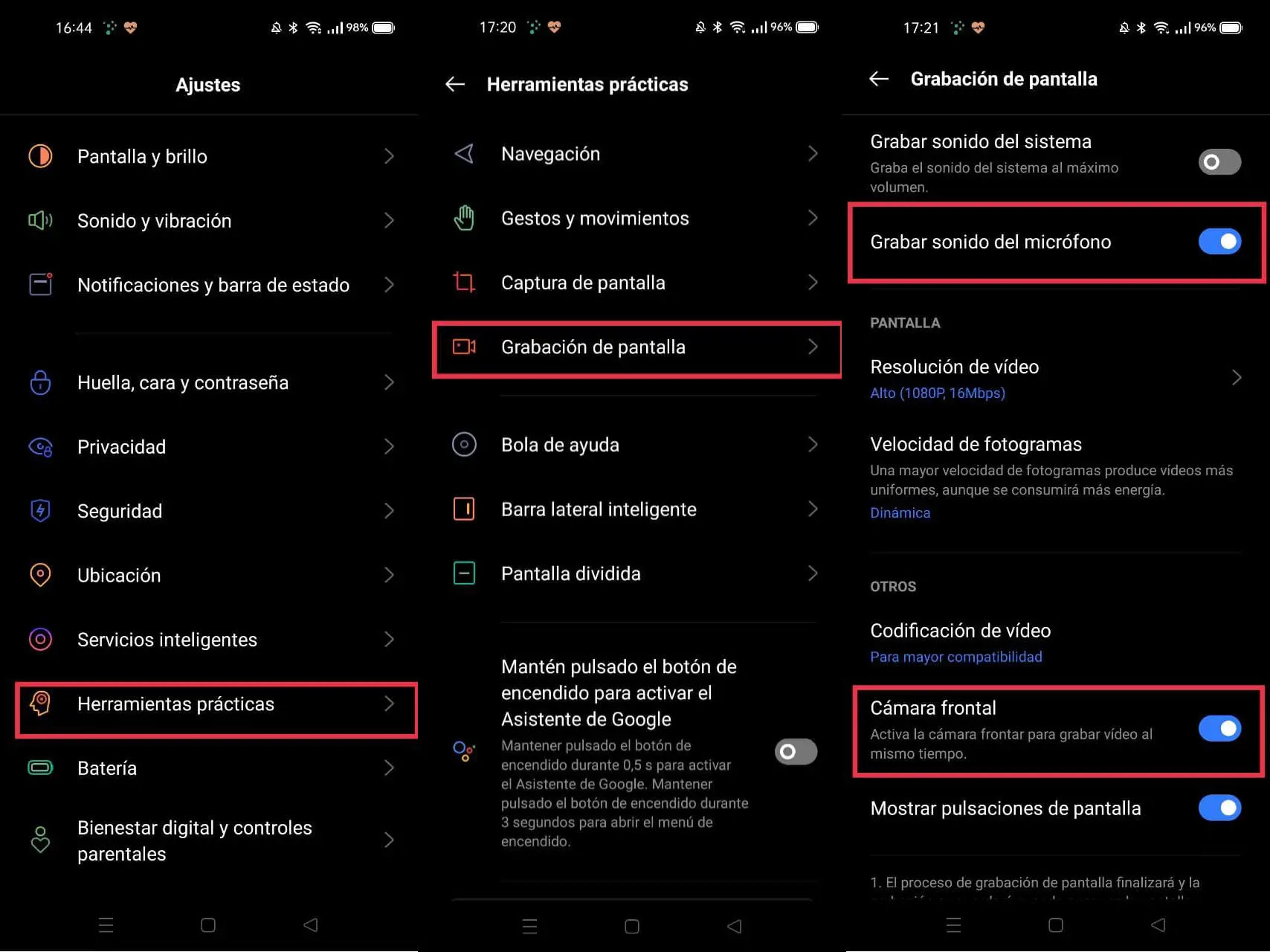
Ecco come viene attivata la registrazione avanzata dello schermo nell’interfaccia utente di realme
realme UI ha una modalità avanzata di registrazione dello schermo che è davvero utile per creare tutorial con il tuo cellulare o i tuoi video per i social network. Ciò che fa questa funzionalità è registrare tutto ciò che sta accadendo sullo schermo del tuo cellulare realme e, allo stesso tempo, attivare la fotocamera frontale e il suono del microfono, creando un video in cui sia lo schermo del terminale che te saranno visti di fronte e in cui ti sentirai parlare.
Per attivare questa opzione devi solo seguire i seguenti passaggi:
- Accedi alle «Impostazioni» del cellulare.
- Entra nella sezione «Strumenti pratici».
- Tocca «Registrazione schermo».
- Attiva le opzioni «Registra audio dal microfono» e «Fotocamera anteriore».
Spegni e accendi automaticamente il tuo regno
Concludiamo questa raccolta di trucchi con uno dei modi migliori per disconnettere e risparmiare batteria con il tuo cellulare realme: programmare un’accensione e uno spegnimento automatici.
Per attivarlo, devi solo seguire questi semplici passaggi:
- Accedi alle «Impostazioni» del dispositivo.
- Inserisci «Impostazioni aggiuntive».
- Clicca su «Accensione/spegnimento automatico» e imposta gli orari come preferisci.